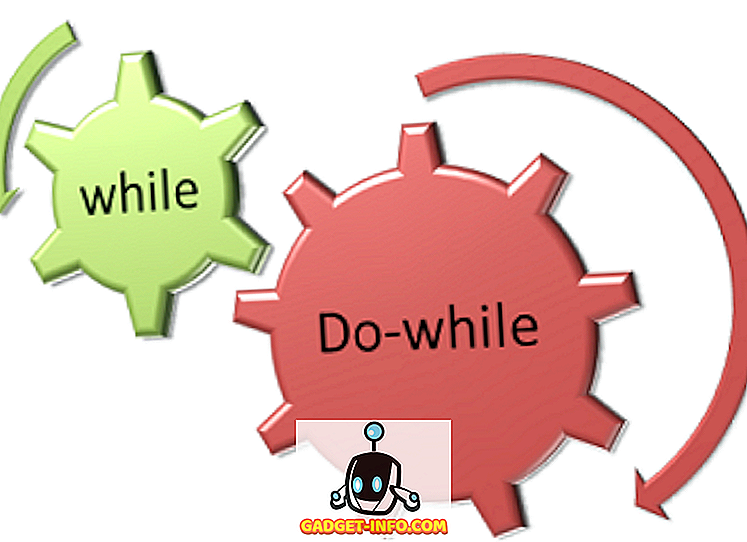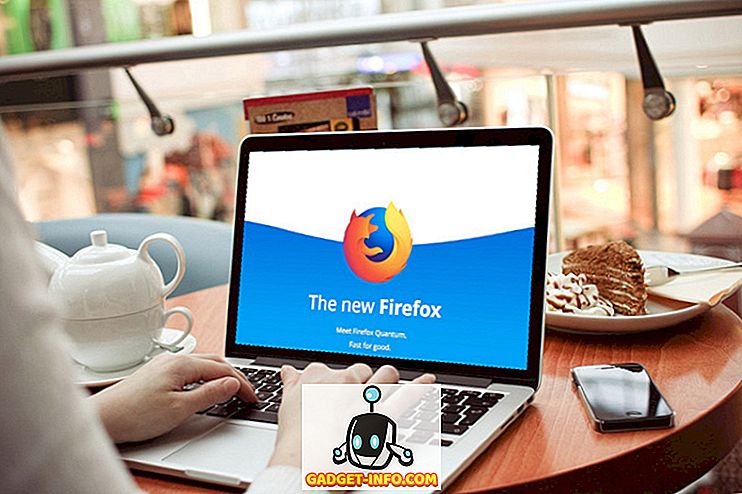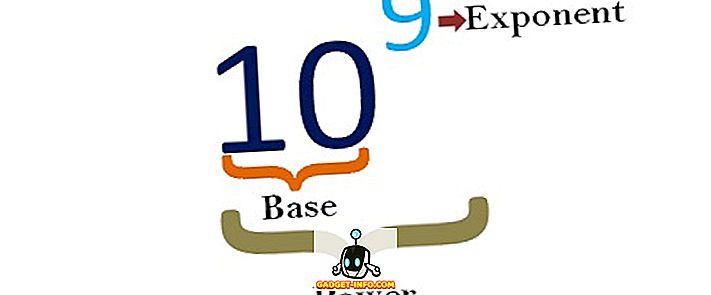Useimmissa älypuhelimissa on näinä päivinä näytön navigointipalkki, eikä laitteistopainikkeita. Yritykselle tämä todella säästää niiden valmistuskustannuksia, jotka sisältävät ylimääräisen laitteiston kapasitiivisten tai fyysisten painikkeiden muodossa. Lisäksi "pehmeät näppäimet" tarjoavat tonnia muokattavuutta sekä OEM-valmistajille että kuluttajille. Se on kuitenkin kustannus, joka pienentää näytön kiinteistöjä. Jos olet yksi niistä ihmisistä, jotka todella haluaisivat eniten irti laitteen näytöstä, on todennäköistä, että olisit taipuvainen piilottamaan navigointipalkkisi.
Vaikka valmistajat kuten Xiaomi, Samsung voit piilottaa navigointipalkin, useimmilla Android-puhelimilla ei ole tätä toimintoa. Älä huoli, olemme saaneet sinut mukaan, koska jaamme kanssasi, kuinka voit piilottaa navigointipalkin Androidissa:
Piilota navigointipalkki kolmannen osapuolen sovellusten avulla
Power Toggles -sovelluksen avulla voit ottaa laitteeseen upotustilan, joka piilottaa olennaisesti tilapalkin ja navigointipalkin, jolloin saat enemmän näytön tilaa. Voit tehdä tämän seuraavasti:
- Siirry Play Storeen ja lataa Power Toggles tästä. Se on ilmainen ja se toimii ei-juurtuneiden laitteiden kanssa.
- Paina sitten pitkään aloitusnäyttöä ja siirry "Widgetit" -osiossa ja valitse " Virtaohjaimet" ja vedä "4 × 1 paneelin widget" työpöydälle.

- Nyt sinun täytyy mukauttaa widget. Kosketa ”Add Toggle” -painiketta ja siirry alaspäin “Display” -osiossa. Siellä löydät vaihtoehdon "Immersive Mode" . Napauta sitä vain lisätäksesi sen widgetiin.

- Napauta Valmis, jos haluat poistua widgetin muokkausvalikosta. Napauta nyt aloitusnäytössäsi upottavan tilan kuvaketta vaihtaaksesi laitteen upotustilan välillä.

- Se siitä. Nyt voit käyttää tätä vaihtoa, jos haluat ottaa käyttöön tai poistaa käytöstä upotustilan koko laitteessa.
Toinen vaihtoehto näiden tulosten saavuttamiseksi on GMD Full Screen Immersive Mode -sovelluksen käyttäminen (ilmainen, sovellusten ostot). Vaikka Power Toggles piilottaa sekä tilarivin että navigointipalkin, tämä sovellus antaa sinulle mahdollisuuden piilottaa joko niistä tai molemmista . Voit käyttää tätä sovellusta ilmoituspaneelin yksinkertaisen vaihdon avulla.

Piilota navigointipalkki käyttämällä Build.Prop Editoria (Root)
Vaikka edellä mainitut sovellukset ovat riittävän hyviä piilottamaan navigointipalkin tilapäisesti, voi haluta päästä eroon siitä pysyvästi ja turvautua muihin navigointimenetelmiin, kuten Pie Control tai laitteisto-painikkeisiin (jos laitteessasi on niitä). Siten voit muokata laitteen build.prop-tiedostoa, jotta pääset eroon navigointipalkista.
Huomautus - Ennen kuin jatkat alla olevia vaiheita, varmista, että sinulla on vähintään yksi navigointimenetelmä, joka on määritetty laitteellesi, kuten Simple Pie tai kapasitiiviset laitteisto-painikkeet.
- Siirry Play-myymälään ja lataa BuildProp Editor (ilmainen, sisäänrakennettujen ostosten yhteydessä) ja avaa se.
- Kun avaat sovelluksen, avaa editori napauttamalla oikeassa yläkulmassa olevaa Muokkaa-kuvaketta . Selaa kokonaan alas ja lisää seuraava rivi “qemu.hw.mainkeys = 1” ja napauta sitten Tallenna-painiketta oikeassa yläkulmassa.

- Kun napautat tallennuskuvaketta, näyttöön tulee luettelo kolmesta vaihtoehdosta. Napauta ”Tallenna ja poistu” . Sovellus pyytää sinua antamaan sille pääkäyttäjän oikeudet jatkaa. Kun olet valmis, käynnistä laite uudelleen .

- Se siitä. Kun olet käynnistänyt laitteen uudelleen, huomaat, että navigointipalkki on poissa. Nyt voit käyttää vaihtoehtoista navigointimenetelmääsi (Simple Pie tai muut) ensisijaisena menetelmänä navigoida laitteessa.

Piilota navigointipalkki Androidissa upotustilaan
Voit halutessasi piilottaa navigointipalkin väliaikaisesti, jotta voit käyttää ylimääräistä näytön tilaa. Tai ehkä vain siksi, että olet harmissaan siitä, miten navigointipalkki näyttää, ja mieluummin vaihtoehtoista menetelmää. Joka tapauksessa opas auttaa sinua saavuttamaan tavoitteenne. Se oli kaikki, joten mene eteenpäin ja piilota Android-laitteen navigointipalkki. Jos sinulla on epäilyksiä, kerro siitä tästä alla olevissa kommenttien osassa.